V tomto tutoriálu nainstalujeme IntelliJ IDEA na Ubuntu 20.04 Focal Fossa Desktop.
IntelliJ IDEA je integrované vývojové prostředí napsané v Javě pro vývoj počítačového softwaru. Je vyvinut společností JetBrains a je k dispozici jako komunitní edice Apache 2 Licensed a v proprietární komerční verzi. Oba mohou být použity pro komerční vývoj.. Odkaz:https://en.wikipedia.org/wiki/IntelliJ_IDEA
V tomto tutoriálu se naučíte:
- Jak nainstalovat IntelliJ IDEA z příkazového řádku
- Jak nainstalovat IntelliJ IDEA pomocí grafického uživatelského rozhraní
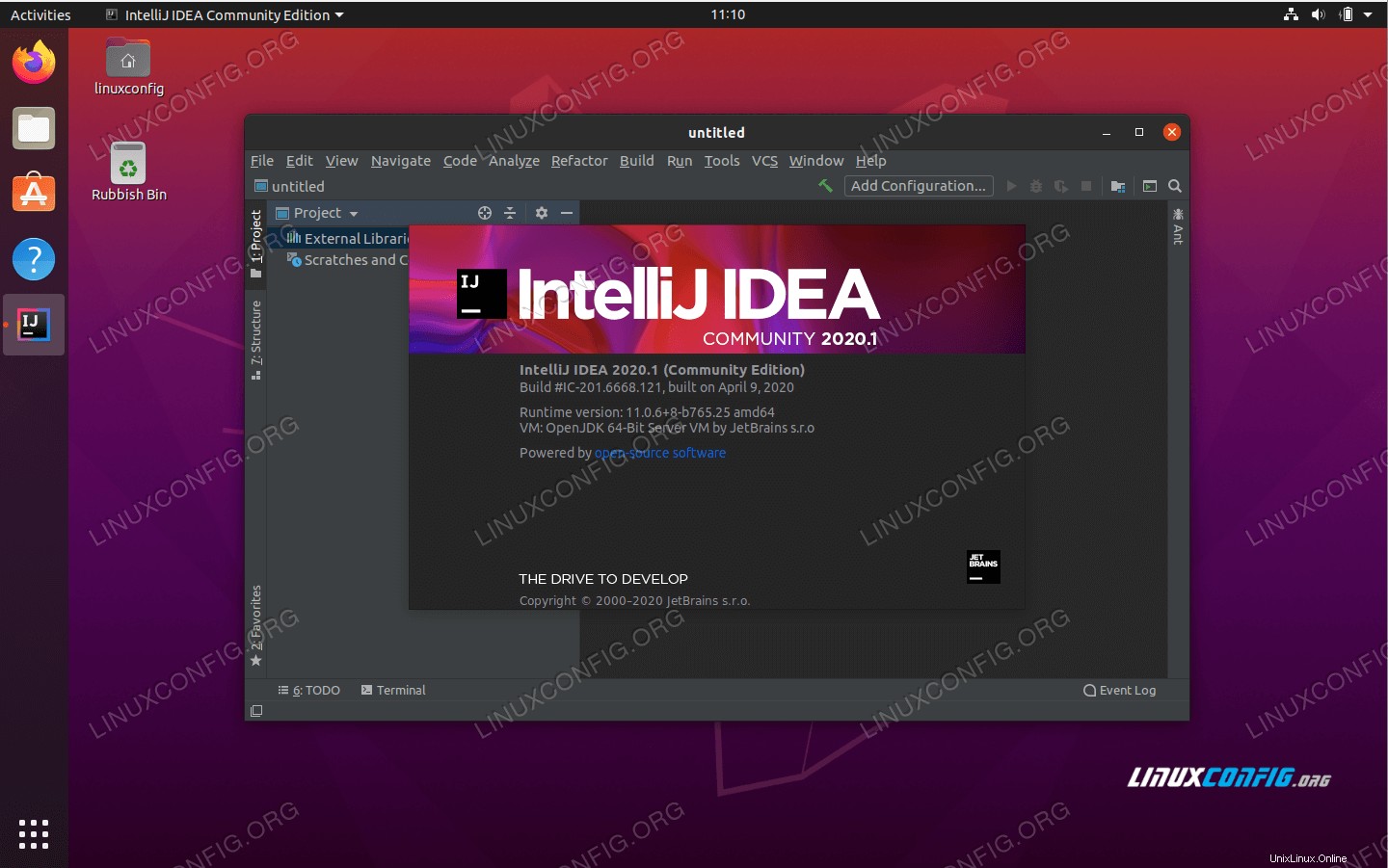 IntelliJ IDEA na Ubuntu 20.04 Focal Fossa
IntelliJ IDEA na Ubuntu 20.04 Focal Fossa Požadavky na software a použité konvence
| Kategorie | Požadavky, konvence nebo použitá verze softwaru |
|---|---|
| Systém | Nainstalováno Ubuntu 20.04 nebo upgradované Ubuntu 20.04 Focal Fossa |
| Software | Nápad IntelliJ |
| Jiné | Privilegovaný přístup k vašemu systému Linux jako root nebo prostřednictvím sudo příkaz. |
| Konvence | # – vyžaduje, aby dané linuxové příkazy byly spouštěny s právy root buď přímo jako uživatel root, nebo pomocí sudo příkaz$ – vyžaduje, aby dané linuxové příkazy byly spouštěny jako běžný neprivilegovaný uživatel |
Instalace IntelliJ IDEA na Ubuntu 20.04 pokyny krok za krokem
Instalujte IntelliJ IDEA z příkazového řádku
- Začněte otevřením okna terminálu a provedením níže uvedeného
aptpříkaz. Vyberte preferovanou verzi k instalaci:$ sudo snap install intellij-idea-community --classic OR $ sudo snap install intellij-idea-ultimate --classic OR $ sudo snap install intellij-idea-educational --classic
Vše hotovo.
- IntelliJ IDEA můžete spustit pomocí níže uvedeného příkazu:
$ intellij-idea-community OR $ intellij-idea-ultimate OR $ intellij-idea-educational
Instalujte IntelliJ IDEA pomocí grafického uživatelského rozhraní
-
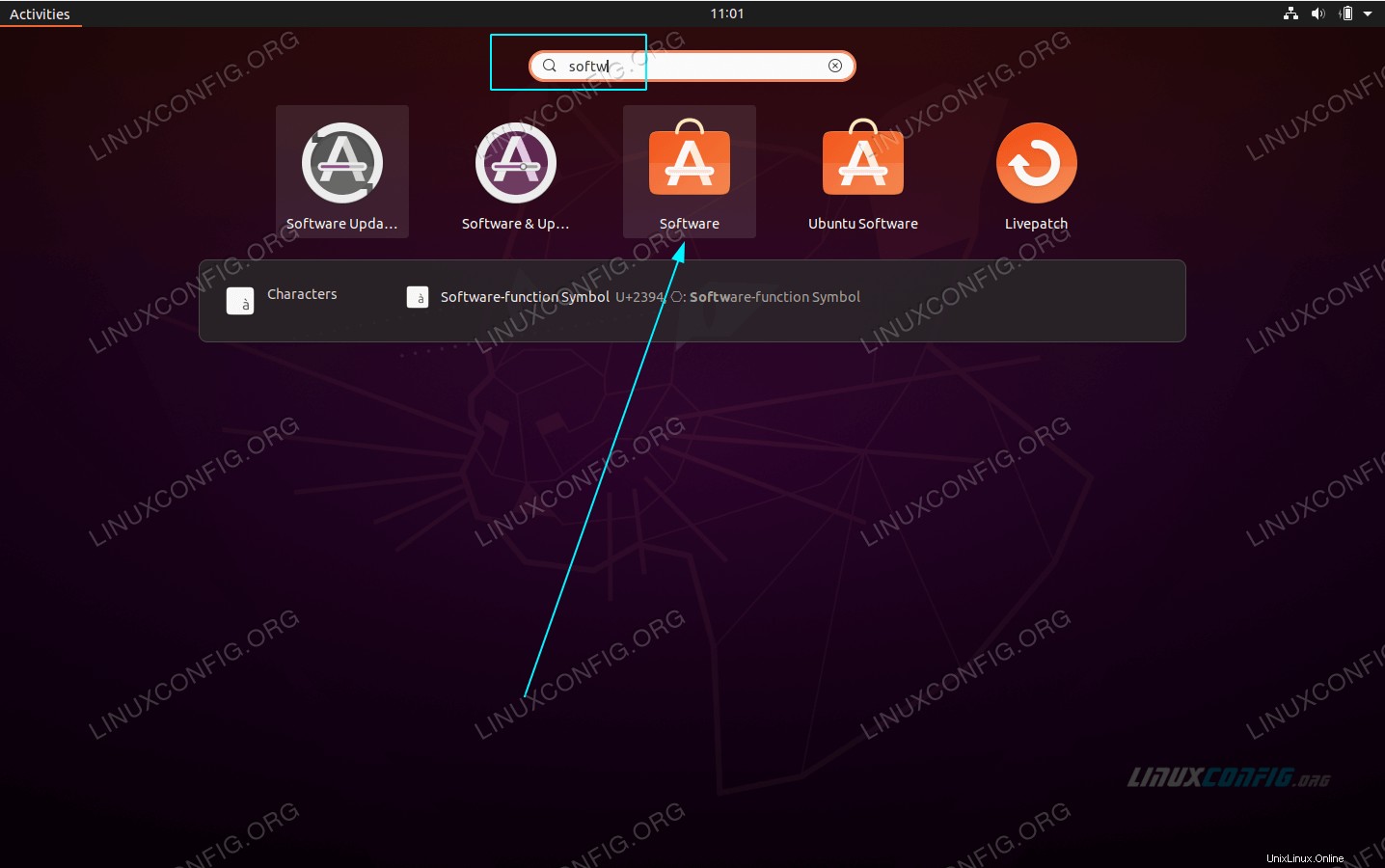 Použijte vlevo nahoře
Použijte vlevo nahoře Activitiesotevřete nabídkuSoftwareaplikace. -
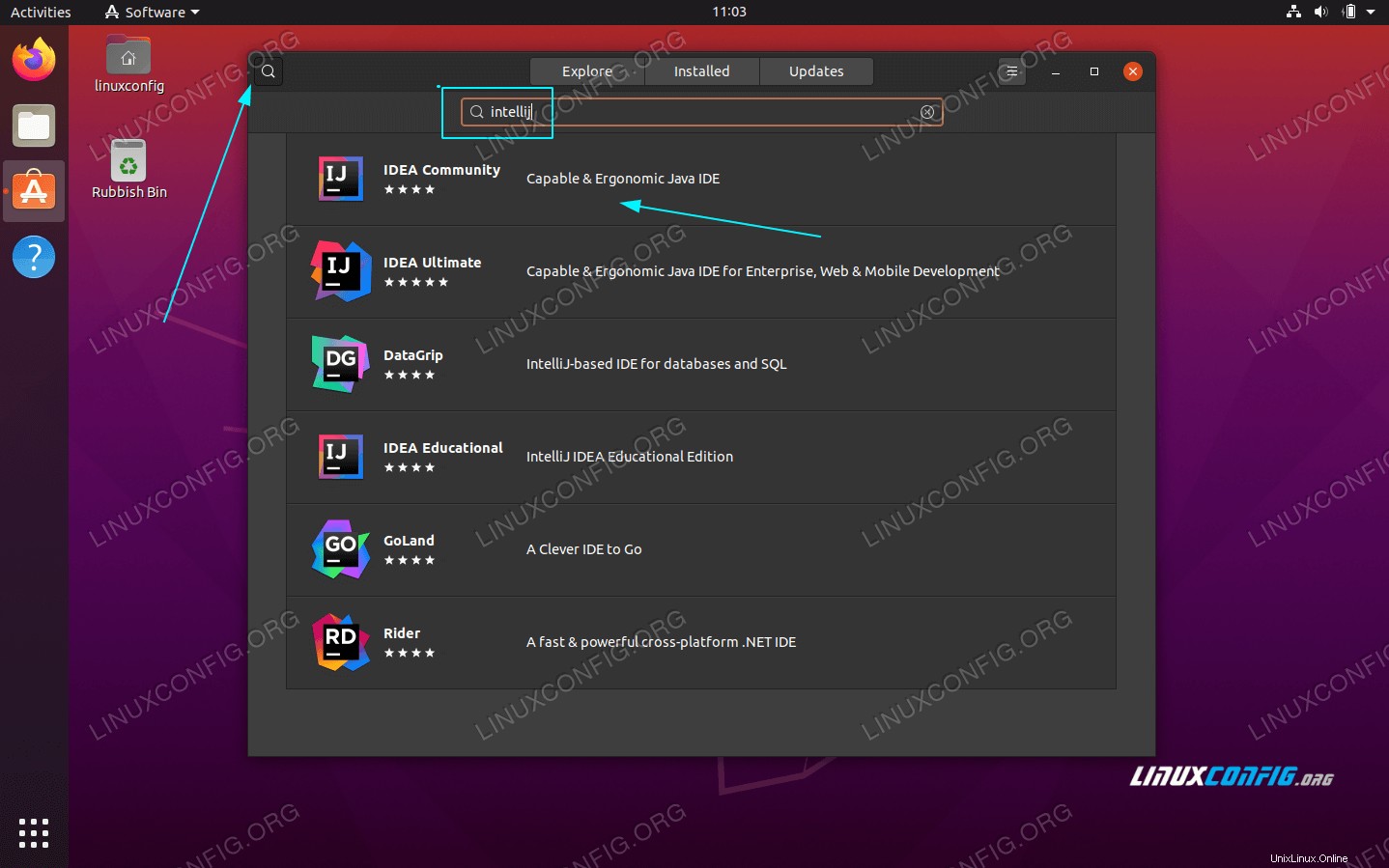 Vyhledejte
Vyhledejte intellijaplikace. Vyberte preferovanou verzi IntelliJ IDEA, kterou chcete nainstalovat. -
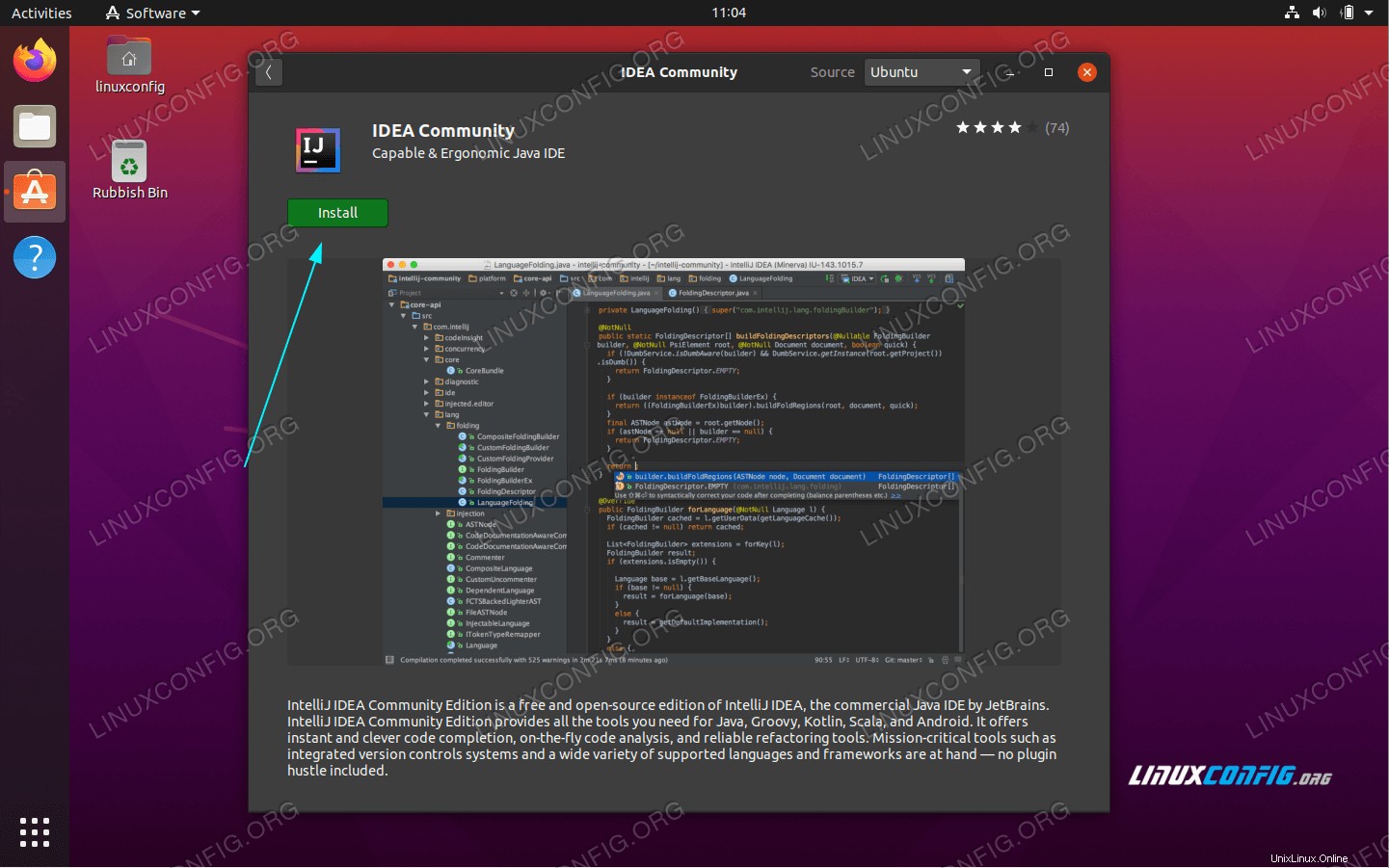 Chcete-li zahájit instalaci, stiskněte
Chcete-li zahájit instalaci, stiskněte Installknoflík. -
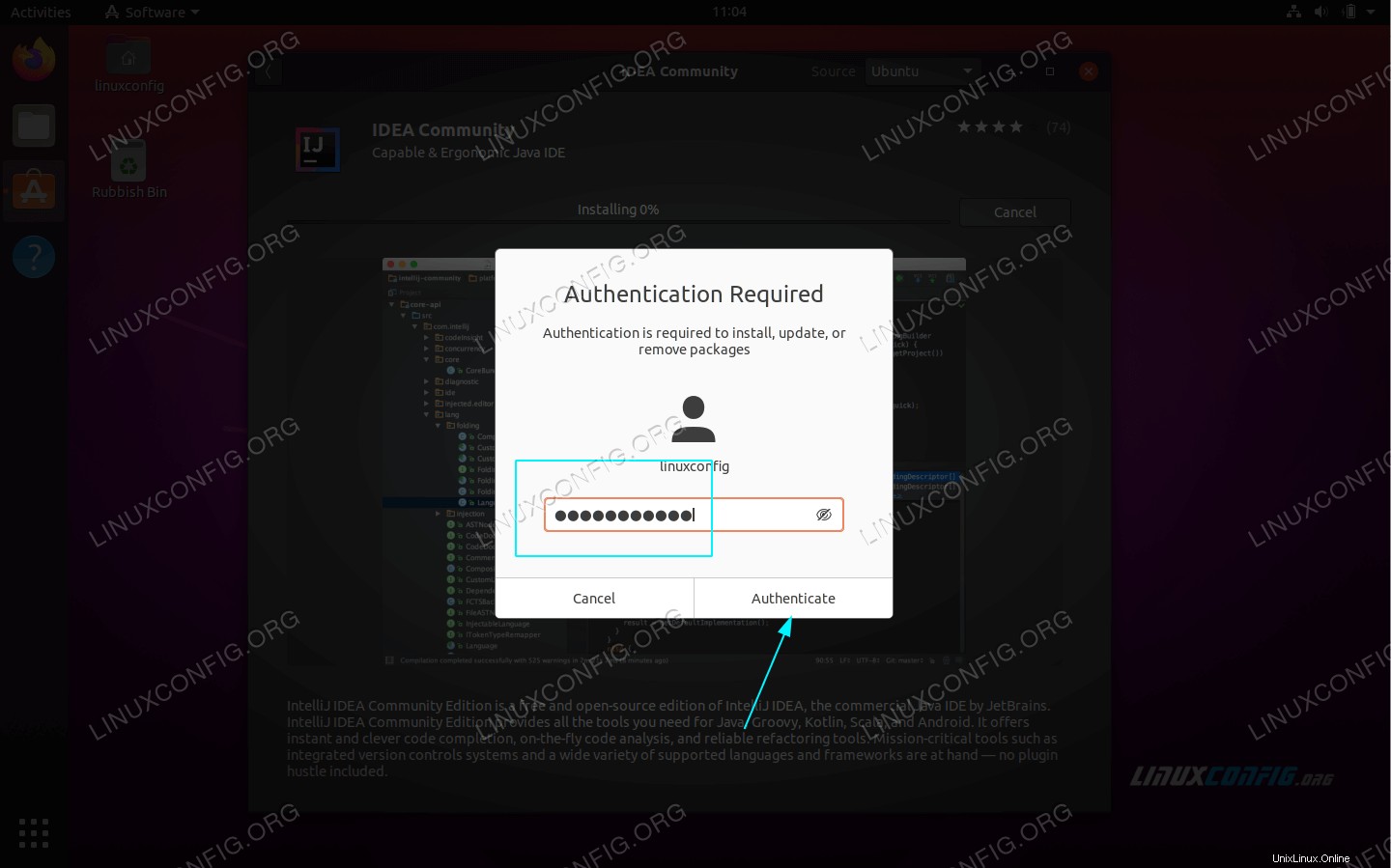 Zadejte své uživatelské jméno a heslo. Váš uživatel musí patřit do administrativní skupiny sudo.
Zadejte své uživatelské jméno a heslo. Váš uživatel musí patřit do administrativní skupiny sudo. -
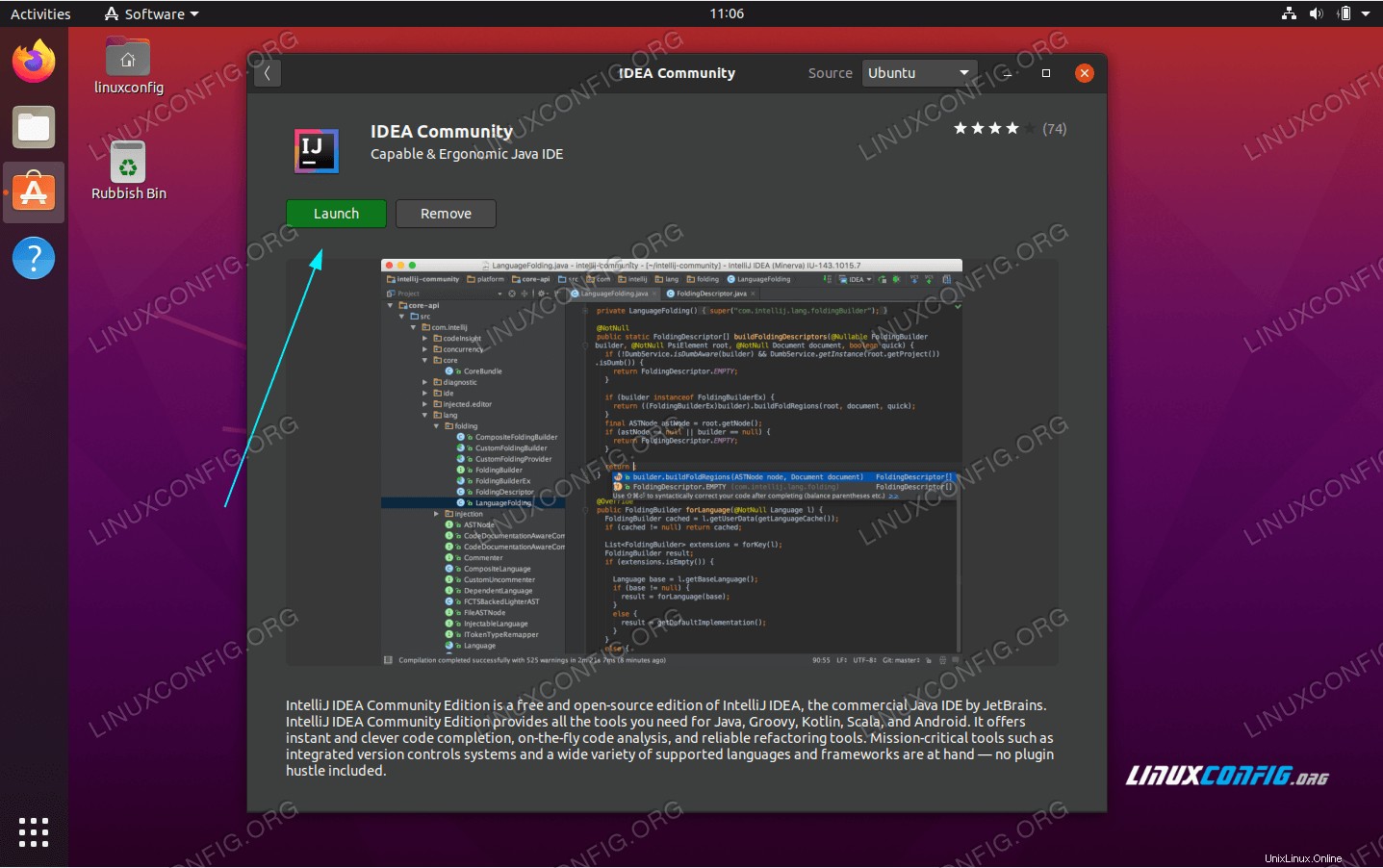 Spusťte aplikaci IntelliJ IDEA. Proveďte počáteční nastavení podle průvodce.
Spusťte aplikaci IntelliJ IDEA. Proveďte počáteční nastavení podle průvodce. -
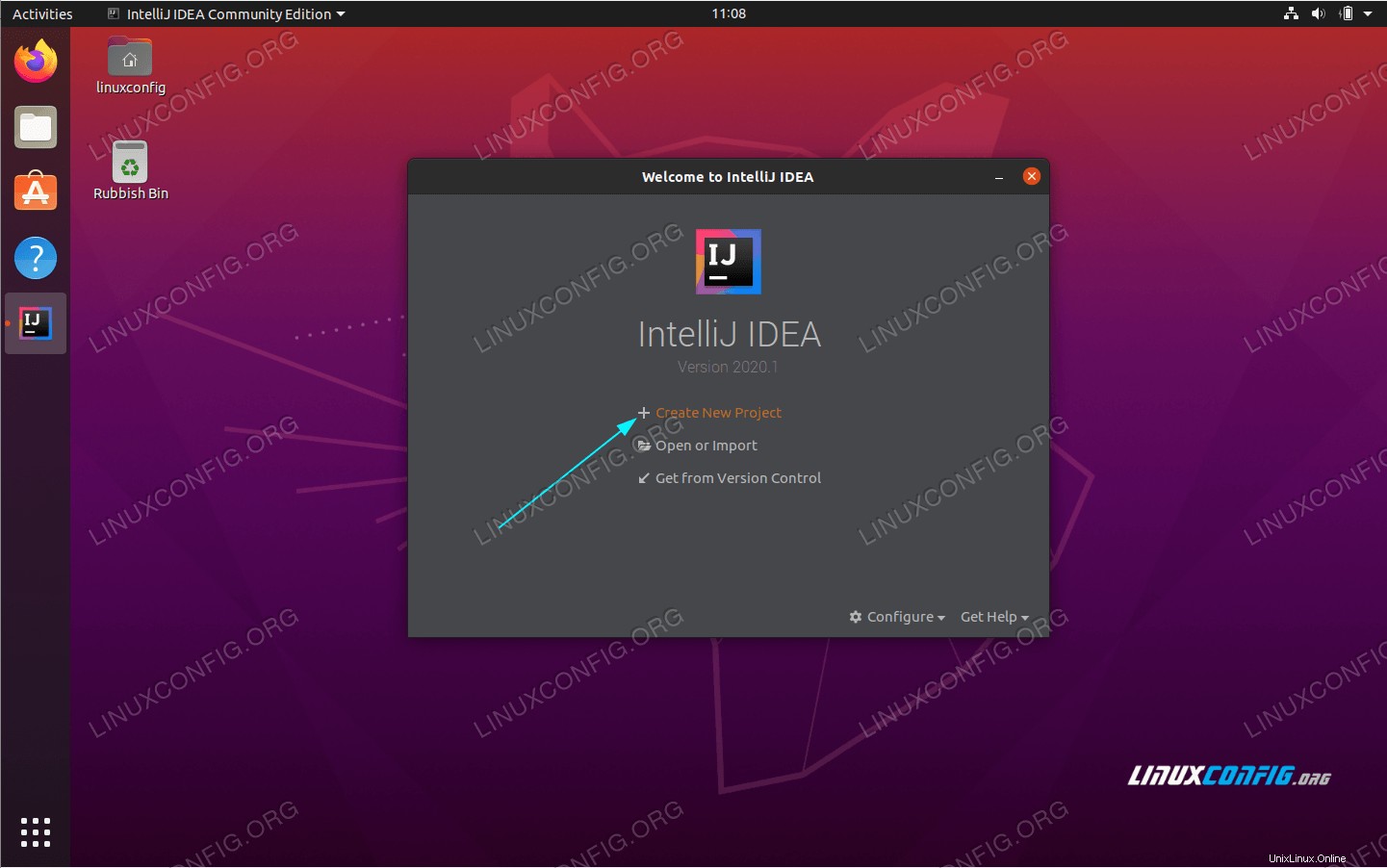 V tomto okamžiku byste měli být připraveni zahájit nový projekt nebo importovat svůj stávající projekt.
V tomto okamžiku byste měli být připraveni zahájit nový projekt nebo importovat svůj stávající projekt.